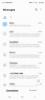როდესაც ვსაუბრობთ ფუნთუშებზე ინტერნეტთან დაკავშირებით, ჩვენ არ ვსაუბრობთ ბებიას შვრიის ქიშმიშის რეცეპტზე. რაზეც ჩვენ ვგულისხმობთ არის პატარა ფაილები, რომლებსაც თქვენი ბრაუზერი ინახავს, როდესაც ეწვევით გარკვეულ საიტებს.
შინაარსი
- გუგლ ქრომი
- Mozilla Firefox
- Safari
- Microsoft Edge (არა Chromium)
- ოპერა
- აპები და დანამატები
ეს შეიძლება შეიცავდეს სენსიტიურ ინფორმაციას, როგორიცაა პაროლები, ამიტომ ზოგიერთი ადამიანი ირჩევს რეგულარულად წაშალოს ქუქი ფაილები. მას შემდეგ რაც მიიღებთ მას, რამდენიმე დაწკაპუნებით უნდა იყოთ დაშორებული უფრო უსაფრთხო დათვალიერების გამოცდილებას.
რეკომენდებული ვიდეოები
გუგლ ქრომი
Google Chrome არის ჩვენი ამჟამინდელი არჩევანი 2020 წლის საუკეთესო ბრაუზერი. ეს საშუალებას გაძლევთ მარტივად წაშალოთ ქუქიები, აკონტროლოთ დათვალიერების მონაცემები და მიუთითოთ რა სახის ფაილები უნდა მიიღოს ან დაბლოკოს.
დაკავშირებული
- როგორ გადაიყვანოთ თქვენი VHS ფირები DVD, Blu-ray ან ციფრული
- Chromebook-ის ყველაზე გავრცელებული პრობლემები და მათი გამოსწორების გზები
- საუკეთესო ვებ ბრაუზერები 2023 წლისთვის
Ნაბიჯი 1: დააჭირეთ სამ წერტილს მორგება და კონტროლი ხატი, რომელიც მდებარეობს ზედა მარჯვენა კუთხეში.
ნაბიჯი 2: აირჩიეთ პარამეტრები ჩამოსაშლელ მენიუში.

ნაბიჯი 3: ცალკე პარამეტრები ჩანართი იხსნება Chrome-ში. დააწკაპუნეთ კონფიდენციალურობა და უსაფრთხოება ჩამოთვლილია მარცხნივ, რათა გააფართოვოთ თქვენი პარამეტრები.
ნაბიჯი 4: აირჩიეთ დათვალიერების მონაცემების გასუფთავება ნაჩვენებია მარჯვნივ.

Შენიშვნა: თქვენ ასევე შეგიძლიათ მიაღწიოთ ამ პარამეტრს აკრეფით chrome://settings/clearBrowserData მისამართების ზოლში.
ნაბიჯი 5: ბრაუზერში ჩნდება ამომხტარი ფანჯარა ძირითადი ჩანართი ჩატვირთულია ნაგულისხმევად. აქ შეგიძლიათ წაშალოთ თქვენი დათვალიერების ისტორია, ქეშირებული სურათები და ქუქი ფაილები საიტის სხვა მონაცემებთან ერთად. შეგიძლიათ აირჩიოთ დროის დიაპაზონი ჩამოსაშლელი მენიუს გამოყენებით, შემდეგ გამოხვიდეთ თქვენი Google ანგარიშიდან და წაშალოთ დათვალიერების მონაცემები მოწყობილობიდან.
თქვენ ასევე შეგიძლიათ დააჭიროთ Მოწინავე ჩანართი დამატებითი ფუნქციებისთვის, როგორიცაა ჩამოტვირთვის ისტორიის, პაროლების, სხვა შესვლის მონაცემების, ფორმის ავტომატური შევსების მონაცემების, საიტის პარამეტრების და ჰოსტინგის აპის მონაცემების გასუფთავება.
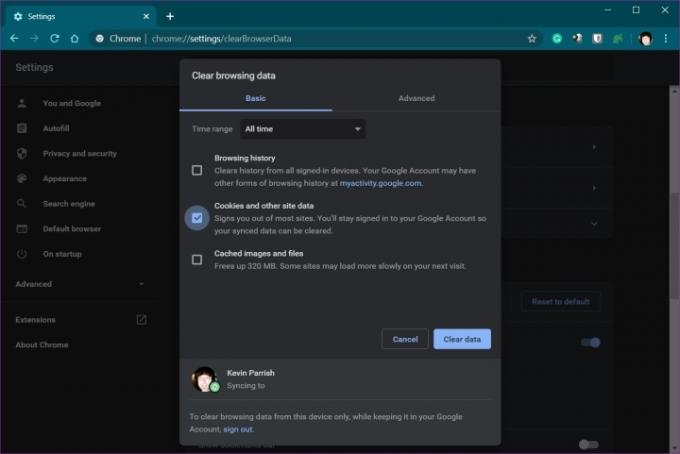
ნაბიჯი 6: როდესაც მზად არის, დააწკაპუნეთ ლურჯი მონაცემების გასუფთავება ღილაკი. თუ თქვენი Google ანგარიში სინქრონიზებულია სხვა მოწყობილობებთან, ეს ნაბიჯი გაასუფთავებს ქუქიებს ამ მოწყობილობებზეც.
იმისათვის, რომ მართოთ ქუქიების შენახვა და შენახვა მომავალში, გააკეთეთ შემდეგი:
Ნაბიჯი 1: აირჩიეთ საიტის პარამეტრები ქვემოთ ჩამოთვლილი ვარიანტი კონფიდენციალურობა და უსაფრთხოება.
ნაბიჯი 2: აირჩიეთ ქუქიები და საიტის მონაცემები შემდეგ გვერდზე.
Შენიშვნა: ამ პარამეტრზე მიღწევა შეგიძლიათ აკრეფით chrome://settings/content/cookies მისამართების ზოლში.
აქ ნახავთ ყველა ქუქი-ფაილების გამორთვის ვარიანტებს, Chrome-ის დახურვისას ქუქი-ფაილების გასუფთავებას და მესამე მხარის ქუქი-ფაილების დაბლოკვის ვარიანტებს. შეგიძლიათ დაბლოკოთ და ქუქი-ფაილების დაშვება ასევე კონკრეტული საიტებიდან.

Chrome Android-ზე ან iOS-ზე
ნაბიჯები იდენტურია iOS-ზე და Android მოწყობილობები, მაგრამ დიდი განსხვავება, რომელსაც ნახავთ, არის საერთო ვიზუალური პრეზენტაცია. ქვემოთ მოწოდებული ეკრანის ანაბეჭდები არის iPad Pro-დან.
Ნაბიჯი 1: შეეხეთ სამი წერტილი ხატი. ის ჩვეულებრივ მდებარეობს ზედა მარჯვენა კუთხეში, თუ არ უყურებთ Chrome-ს ტელეფონზე პორტრეტის რეჟიმში (ქვედა მარჯვნივ).
ნაბიჯი 2: შეეხეთ პარამეტრები ვარიანტი ჩამოსაშლელ მენიუში.

ნაბიჯი 3: შეეხეთ კონფიდენციალურობა შემდეგ ეკრანზე. ისევ და ისევ, პრეზენტაცია ვიზუალურად განსხვავებულია.
ნაბიჯი 4: შეეხეთ დათვალიერების მონაცემების გასუფთავება.
ნაბიჯი 5: შეეხეთ ქუქიები და საიტის მონაცემები თუ ის უკვე არ არის შერჩეული.
ნაბიჯი 6: შეეხეთ დათვალიერების მონაცემების გასუფთავება როცა მზადაა.

ასევე არსებობს თქვენი ბრაუზერის ისტორიის გასუფთავების ვარიანტები და ქეშირებული სურათების ამოღება და ფაილები.
Mozilla Firefox
ღია კოდის ბრაუზერს აქვს უამრავი დანამატი და რეალურად გვთავაზობს უფრო მეტ ვარიანტს, ვიდრე Chrome, როდესაც საქმე ეხება ამ პარამეტრების მორგებას - და ეს ადრე იყო Quantum-მა რამ დაატრიალა. აი, როგორ გაასუფთავოთ ყველა ქუქი-ფაილი, რომელიც მას ინახავს.
Ნაბიჯი 1: დააჭირეთ სამ ხაზს მენიუ ხატი, რომელიც მდებარეობს ზედა მარჯვენა კუთხეში.
ნაბიჯი 2: აირჩიეთ Პარამეტრები ჩამოსაშლელ მენიუში.

ნაბიჯი 3: The გენერალი კატეგორია იტვირთება ნაგულისხმევად. აირჩიეთ კონფიდენციალურობადა უსაფრთხოება ჩამოთვლილია მარცხნივ.
ნაბიჯი 4: გადაახვიეთ მარჯვნივ, რომ იპოვოთ ქუქიები და საიტის მონაცემები. დააწკაპუნეთ მონაცემების გასუფთავება ღილაკი.
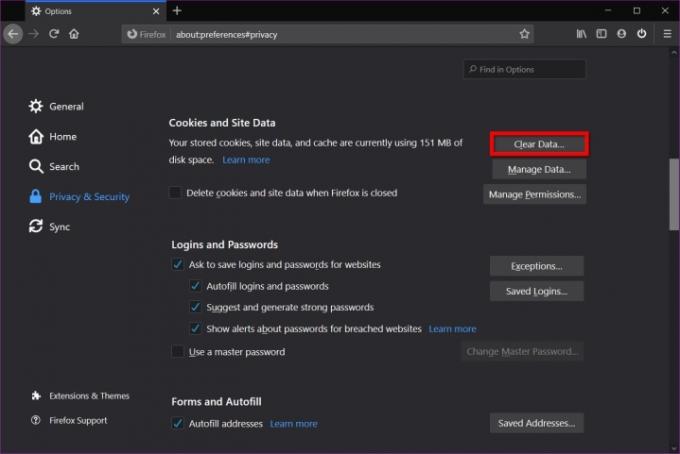
ნაბიჯი 5: გამოჩნდება pop-up ფანჯარა. Დარწმუნდი ქუქიები და საიტის მონაცემები მოწმდება და შემდეგ დააწკაპუნეთ წმინდა ღილაკი.

ალტერნატიულად, შეგიძლიათ დააჭიროთ მონაცემთა მართვა ღილაკი ვიდრე მონაცემების გასუფთავება. ჩნდება ამომხტარი ფანჯარა საძიებო ველით კონკრეტული ქუქი-ჩანაწერის მოსაძებნად და თქვენს მოწყობილობაში შენახული ყველა ქუქი-ფაილის სიით. შეგიძლიათ დააჭიროთ Მონიშნულის წაშლა ღილაკი მონიშნული ქუქი-ჩანაწერის წასაშლელად ან დააწკაპუნეთ წაშალე ყველა ღილაკი ყველა წაშლისთვის.
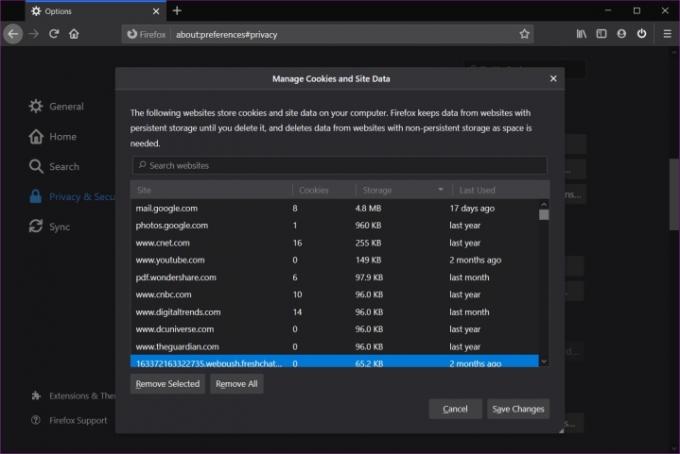
საბოლოოდ, შეგიძლიათ დააჭიროთ ნებართვების მართვა ღილაკი, რომელიც მდებარეობს ქვეშ ქუქიები და საიტის მონაცემები რათა გააკონტროლონ ინდივიდუალური ქუქიების დაბლოკვა თუ ნებადართული, შესაბამისად.
Firefox iOS-ზე და TabletOS-ზე
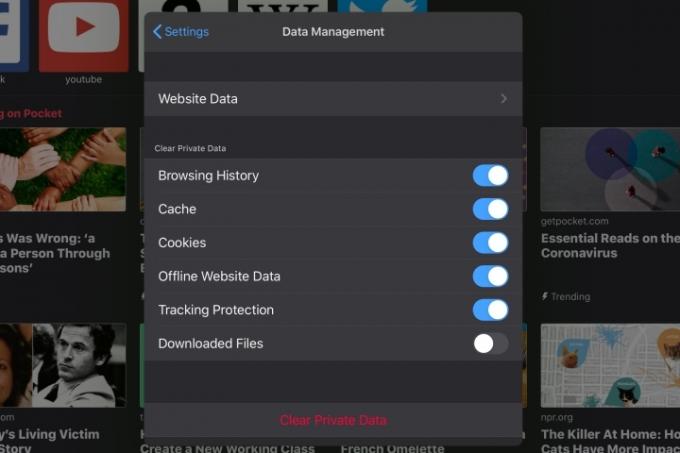
Ნაბიჯი 1: შეეხეთ სამ ხაზს ჰამბურგერი ხატი.
ნაბიჯი 2: შეეხეთ პარამეტრები ამომხტარ (ან ჩამოსაშლელ) მენიუში.
ნაბიჯი 3: ტელეფონებზე გადადით ქვემოთ კონფიდენციალურობა და შეეხეთ Მონაცემთა მართვა. ტაბლეტებზე შეეხეთ Მონაცემთა მართვა ქვემოთ ჩამოთვლილი კონფიდენციალურობა ამომხტარ ფანჯარაში.
ნაბიჯი 4: ქვეშ პირადი მონაცემების გასუფთავება, დარწმუნდი ნამცხვრები ჩართულია და შემდეგ შეეხეთ წითელს პირადი მონაცემების გასუფთავება ღილაკი.
Firefox ანდროიდზე
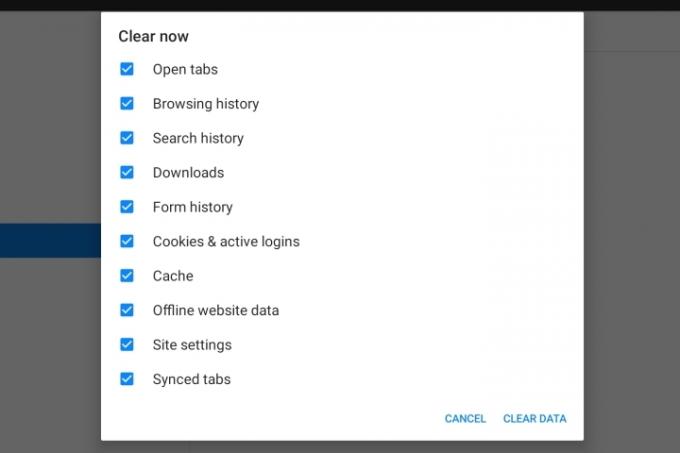
Ნაბიჯი 1: შეეხეთ სამ ხაზს ჰამბურგერი ხატი.
ნაბიჯი 2: შეეხეთ პარამეტრები ვარიანტი pop-up (ან ჩამოსაშლელი) მენიუში.
ნაბიჯი 3: შეეხეთ პირადი მონაცემების გასუფთავება.
ნაბიჯი 4: გამოჩნდება pop-up ფანჯარა. დარწმუნდით, რომ Cookies და აქტიური შესვლა პარამეტრი მონიშნულია და შემდეგ შეეხეთ მონაცემების გასუფთავება.
Safari
Chrome-ისა და Firefox-ისგან განსხვავებით, Safari ინახავს ქუქი-ფაილებს მხოლოდ თქვენ მიერ მონახულებული ვებსაიტებიდან. მიუხედავად ამისა, Safari გაძლევთ საშუალებას მარტივად შეცვალოთ ეს პარამეტრები. მას შემდეგ, რაც Apple-მა შეწყვიტა Windows-ის ვერსია, ჩვენი ინსტრუქციები ფოკუსირებულია MacOS და მობილური ვერსიებზე.
Ნაბიჯი 1: Safari გახსნით დააწკაპუნეთ Safari ჩამოთვლილია მენიუს ზოლში Apple ხატის გვერდით.
ნაბიჯი 2: აირჩიეთ ისტორიის გასუფთავება ჩამოსაშლელ მენიუში.

ნაბიჯი 3: ჩამოსაშლელ მენიუში ჩნდება ამომხტარი ფანჯარა ოთხი ვარიანტით: ბოლო საათი, დღეს, დღეს და გუშინ, და მთელი ისტორია. აირჩიეთ ვარიანტი და დააწკაპუნეთ ისტორიის გასუფთავება ღილაკი.

თუ გსურთ მეტი კონტროლი გქონდეთ წაშლილზე, გააკეთეთ შემდეგი:
Ნაბიჯი 1: Safari გახსნით დააწკაპუნეთ Safari ჩამოთვლილია მენიუს ზოლში Apple ხატის გვერდით.
ნაბიჯი 2: აირჩიეთ პრეფერენციები ჩამოსაშლელ მენიუში.

ნაბიჯი 3: გამოჩნდება pop-up ფანჯარა. დააწკაპუნეთ კონფიდენციალურობა ჩანართი.
აქ შეგიძლიათ გამოიყენოთ ყველა ქუქი-ფაილის დაბლოკვა რომ ამოიღო ყველაფერი ერთი დარტყმით. ალტერნატიულად, დააწკაპუნეთ ვებსაიტის მონაცემების მართვა ღილაკი ბრაუზერში შენახული თითოეული ქუქი-ფაილის სიის სანახავად, რომელიც შემდეგ შეგიძლიათ ცალკე წაშალოთ.
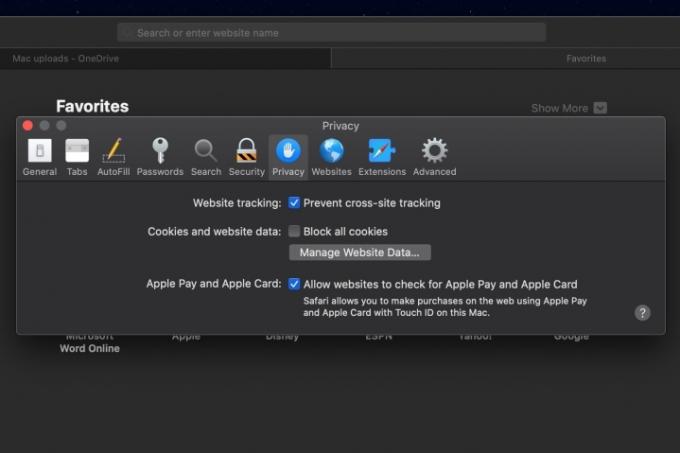
Safari-ის ქუქიების ფილტრაციის ვარიანტები შეზღუდულია. თუმცა, შეგიძლიათ Safari-ს დაბლოკოთ საიტის თვალყურის დევნება.
Safari iOS-ზე და TabletOS-ზე
Ნაბიჯი 1: გახსენით პარამეტრები.
ნაბიჯი 2: TabletOS-ზე გადადით ქვემოთ მარცხენა მენიუში და შეეხეთ Safari. უბრალოდ გადაახვიეთ ქვემოთ და შეეხეთ Safari iOS მოწყობილობებზე.
ნაბიჯი 3: ყველა ქუქი-ფაილის წასაშლელად, შეეხეთ ისტორიისა და ვებსაიტის მონაცემების გასუფთავება.

კონკრეტული ქუქი-ჩანაწერის წასაშლელად, იგნორირება ისტორიისა და ვებსაიტის მონაცემების გასუფთავება. ამის ნაცვლად, გაიარეთ ეს მარშრუტი:
Ნაბიჯი 1: გახსენით პარამეტრები.
ნაბიჯი 2: TabletOS-ზე გადადით ქვემოთ მარცხენა მენიუში და შეეხეთ Safari. უბრალოდ გადაახვიეთ ქვემოთ და შეეხეთ Safari iOS მოწყობილობებზე.
ნაბიჯი 3: გადაახვიეთ ქვემოთ და შეეხეთ Მოწინავე.

ნაბიჯი 4: შეეხეთ საიტის მონაცემები.
ნაბიჯი 5: თქვენს ეკრანზე გამოჩნდება ყველა ვებსაიტის სია. შეეხეთ რედაქტირება ღილაკი.
ნაბიჯი 6: შეეხეთ წითელს მინუს ღილაკი თითოეული საიტის გვერდით, რომლის წაშლა და წაშლა გსურთ.
ნაბიჯი 7: შეეხეთ შესრულებულია დასრულება.

Microsoft Edge (არა Chromium)
ზღვარი არის Microsoft-ის უახლესი ბრაუზერი ინტეგრირებულია Windows 10-ში. აი, როგორ შეცვალოთ მისი ქუქიების პარამეტრები და წაშალოთ არსებული:
Ნაბიჯი 1: დააჭირეთ სამ წერტილს პარამეტრები ხატი ზედა მარჯვენა კუთხეში.
ნაბიჯი 2: დააწკაპუნეთ პარამეტრები ვარიანტი ჩამოსაშლელ მენიუში.

ნაბიჯი 3: The გენერალი კატეგორია იხსნება ნაგულისხმევად. დააწკაპუნეთ კონფიდენციალურობა და უსაფრთხოება გაშვების მენიუში.
ნაბიჯი 4: დააწკაპუნეთ აირჩიეთ რა უნდა გაასუფთავოთ ღილაკი.

ნაბიჯი 5: Დარწმუნდი ქუქიები და შენახული ვებსაიტის მონაცემები არის მონიშნული და შემდეგ დააწკაპუნეთ წმინდა ღილაკი.

იმისათვის, რომ მართოთ, თუ როგორ ამუშავებს Edge ქუქი-ფაილებს, გადაახვიეთ ქვემოთ კონფიდენციალურობა და უსაფრთხოება პანელი მოსაძებნად ნამცხვრები. ასოცირებული ჩამოსაშლელი მენიუ გთავაზობთ სამ ვარიანტს: არ დაბლოკოთ ქუქიები (ნაგულისხმევი), მესამე მხარის ქუქი-ფაილების დაბლოკვა, და ყველა ქუქი-ფაილის დაბლოკვა.
ფარგლებში აირჩიეთ რა უნდა გაასუფთავოთ მენიუში, თქვენ ასევე გაქვთ შესაძლებლობა გაასუფთავოთ ქუქიები ყოველ ჯერზე, როცა ბრაუზერიდან გამოხვალთ, გადართვის ოფციის გამოყენებით წმინდა ღილაკი.
ოპერა
მიუხედავად იმისა ოპერის ბრაუზერი დაფუძნებულია იმავე საფუძველზე, რომელსაც იყენებს Google Chrome, ბრაუზერის ქუქი-ფაილის ვარიანტებზე მოხვედრა ოდნავ განსხვავებული პროცესია.
Ნაბიჯი 1: დააწკაპუნეთ წითელზე ოპერა ლოგო ზედა მარცხენა კუთხეში.

ნაბიჯი 2: აირჩიეთ პარამეტრები ჩამოსაშლელ მენიუში.
ნაბიჯი 3: იხსნება ახალი ჩანართი. დააწკაპუნეთ Მოწინავე მენიუში, რასაც მოჰყვება კონფიდენციალურობა და უსაფრთხოება.
ნაბიჯი 4: აირჩიეთ დათვალიერების მონაცემების გასუფთავება განყოფილება.

ნაბიჯი 5: ბრაუზერში ჩნდება ამომხტარი ფანჯარა ძირითადი ჩანართი ჩატვირთულია ნაგულისხმევად. აქ შეგიძლიათ წაშალოთ თქვენი დათვალიერების ისტორია, ქეშირებული სურათები და ქუქი ფაილები საიტის სხვა მონაცემებთან ერთად. აირჩიეთ დროის დიაპაზონი ჩამოსაშლელი მენიუს გამოყენებით.
თქვენ ასევე შეგიძლიათ დააჭიროთ Მოწინავე ჩანართი დამატებითი ფუნქციებისთვის, როგორიცაა ჩამოტვირთვის ისტორიის, პაროლების, სხვა შესვლის მონაცემების, ფორმის ავტომატური შევსების მონაცემების, საიტის პარამეტრების და ჰოსტინგის აპის მონაცემების გასუფთავება.
დააწკაპუნეთ მონაცემების გასუფთავება ღილაკი დასრულებისას.
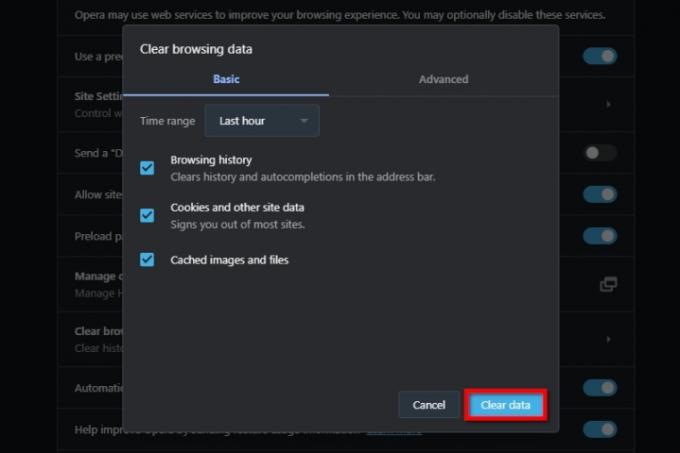
სამართავად, თუ როგორ ამუშავებს Opera ქუქი-ფაილებს, გააკეთეთ შემდეგი:
Ნაბიჯი 1: დააწკაპუნეთ წითელზე ოპერა ლოგო ზედა მარცხენა კუთხეში.
ნაბიჯი 2: აირჩიეთ პარამეტრები ჩამოსაშლელ მენიუში.
ნაბიჯი 3: იხსნება ახალი ჩანართი. დააწკაპუნეთ Მოწინავე მენიუში, რასაც მოჰყვება კონფიდენციალურობა და უსაფრთხოება.
ნაბიჯი 4: აირჩიეთ საიტის პარამეტრები განყოფილება.

ნაბიჯი 5: აირჩიეთ ქუქიები და საიტის მონაცემები განყოფილება შემდეგ გვერდზე.
აქ შეგიძლიათ გადაწყვიტოთ, გსურთ თუ არა დაბლოკოთ ქუქიები, წაშალოთ ისინი რეგულარული ინტერვალებით ან მთლიანად დაუშვათ ისინი.
აპები და დანამატები
მიუხედავად იმისა, რომ ბრაუზერები აადვილებენ ქუქი-ფაილების ხელით გასუფთავებას, ასევე არსებობს უამრავი აპი და ბრაუზერის დანამატი, რომელიც მოგცემთ ოდნავ მეტ კონტროლს თქვენს ქუქიებზე.

უფასო ჩამოტვირთვა, CCleaner არის სასიცოცხლო მნიშვნელობის ინსტრუმენტი, რომელიც გამოიყენება თქვენს კომპიუტერში, რათა თავიდან აიცილოს დამატებითი ფაილები, რომლებიც წარმოიქმნება ვებსა და სხვა აპლიკაციების დათვალიერების შედეგად. CCleaner არ ასუფთავებს მხოლოდ ქუქი-ფაილებს ერთ კონკრეტულ ბრაუზერში; ეს არის ვებ ბრაუზერი, რომელსაც შეუძლია ქუქიების გაწმენდა მთელს დაფაზე.
მომხმარებლებს აქვთ სხვა ვარიანტები, თუ ისინი ეძებენ ღრმა გაწმენდას. CCleaner გთავაზობთ თავისი პროგრამული უზრუნველყოფის პრო ვერსიას წელიწადში სულ რაღაც 20 დოლარად. ეს ფასიანი ვერსია შესანიშნავი საშუალებაა გაწმენდის ავტომატიზაციისთვის, თქვენი კომპიუტერისთვის ღრმა გაწმენდის დროების დაყენებით. ის ასევე მუდმივად გაცნობებთ ნებისმიერი კიბერ საფრთხეების ან კონფიდენციალურობის დარღვევის შესახებ, როდესაც ისინი ხდება. ეს ფასიანი ფუნქციები ინვესტიციის ღირსია, რადგან ისინი ამატებენ მტკიცე დაცვას თქვენი სახლის ან ოფისისთვის, რაც უზრუნველყოფს თქვენს კონფიდენციალურობას ყველა სახის საქმიანობისთვის.

Cookie AutoDelete აღმოფხვრის ქუქი-ფაილებს, როდესაც დახურავთ თქვენს ბრაუზერს, ასე რომ თქვენ არ უნდა ინერვიულოთ ამის გაკეთებაზე. თქვენ ასევე შეგიძლიათ წაშალოთ ქუქიები დომენიდან და შექმნათ თეთრი და ნაცრისფერი სიები, რომელთა დაშვება და გაზიარება გსურთ. დეველოპერი ინახავს მონაცემთა ბაზას, ასე რომ თქვენ შეგიძლიათ შეამოწმოთ თითოეული ქუქი მეტი ინფორმაციისთვის.
შეგიძლიათ დააინსტალიროთ Cookie AutoDelete Google Chrome-სა და Mozilla Firefox-ზე. მისი თავსებადობა ორივე ბრაუზერთან აქცევს ჩვენს საუკეთესო არჩევანს ქუქიების მართვის აპებისთვის ბაზარზე.
რედაქტორების რეკომენდაციები
- რამდენი ოპერატიული მეხსიერება გჭირდებათ?
- Wi-Fi არ მუშაობს? როგორ მოვაგვაროთ ყველაზე გავრცელებული პრობლემები
- დამწყებთათვის Tor-ის სახელმძღვანელო: როგორ ვიაროთ მიწისქვეშა ინტერნეტში
- როგორ მოვაგვაროთ აუდიო პრობლემები macOS-ში
- ჰაკერები შედიან საინფორმაციო საიტებზე მავნე პროგრამების გასავრცელებლად